"Hallo, ich habe meinen Bildschirmzeit-Code am iPhone vergessen? Wie kann ich den Code wieder finden?"
Ab iOS 13 hat iPhone eine Bildschirmzeit-Funktion eingebaut. Dadurch kann man die Länge zum Verwenden des iPhones verwalten. Sie können die Verwendungszeit jeder App ganz genau erfahren. Um die Dauer zum Verwenden des Handys einzuschränken und zu verringern, können Sie den Bildschirmzeit-Code einrichten.

Deswegen klagen viele Nutzer auch darüber, dass sie den Bildschirmzeit-Code vergessen. Was tun, wenn Sie in die gleiche Situation geraten. Kann man ohne Datenverlust den Bildcschirm-Code umgehen? Lesen Sie den Artikel und erfahren Sie die Lösungen dafür.
Wenn Sie Ihren Bildschirmzeit Code vergessen haben, können Sie durch Einstellungen den Code zurücksetzen.
Schritt 1: Navigieren Sie am iPhone zu "Einstellungen", und wählen Sie "Bildschirmzeit".
Schritt 2: Wählen Sie "Bildschirmzeit-Code ändern", und bestätigen Sie erneut die Option.
Schritt 3: Tippen Sie auf die Option "Code vergessen?".
Schritt 4: Dann geben Sie Ihre Apple ID und das entsprechende Passwort ein.
Schritt 5: Inzwischen geben Sie einen neuen 4-stelligen Bildschirmzeit-Code ein, um den Code zurückzusetzen.
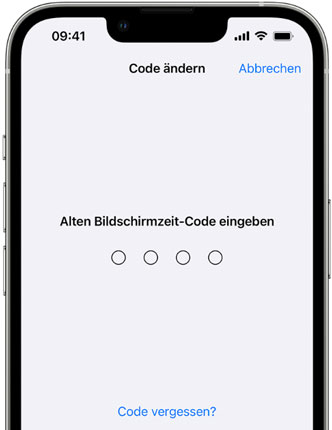
Sie können auch den Bildschirmzeit-Code durch Zurücksetzen des iPhones löschen. Befolgen Sie die unteren einfachen Anleitung und verbindern Sie den Datenverlust.
Schritt 1: Navigieren Sie am iPhone zu "Einstellungen" > "Allgemein".
Schritt 2: Scrollen Sie den Bildschirm nach unten und tippen Sie auf "Zurücksetzen".
Schritt 3: Wählen Sie die Option "Alle Inhalte & Einstellungen löschen".
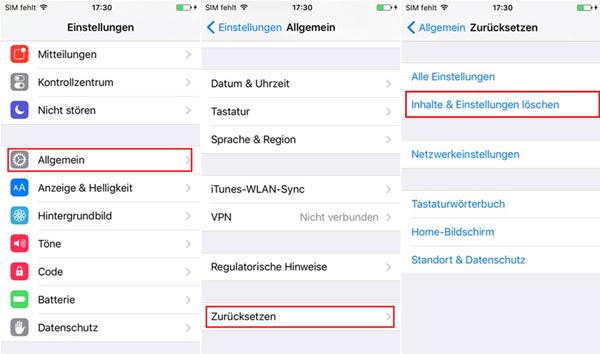
Nachdem Sie Ihr iPhone zurückgesetzt haben, müssen Sie Ihr iPhone neu einrichten. Deshalb vergewissern Sie sich nicht, dass Sie zuerst Ihre iPhone Daten sichern sollten.
In den obigen zwei Teilen haben Sie sich schon über die Methode zur Einstellung des iPhones den Bildschirmzeit-Code umgehen. In diesem Teil finden Sie eine mächtige Software, mit der Sie den iPhone Bildschirmzeit-Code ohne Datenverlust einfach entfernen können.
Das mächtige Software ist Aiseesoft iPhone Unlocker. Es ist auf Windows und Mac verfügbar. Solange Sie Ihr iPhone an die Software anschließen, können Sie den Bildschirmzeit-Code mit einem Schritt löschen.
Jetzt downloaden und installieren Sie das Programm auf Ihrem Windows oder Mac Computer, und befolgen Sie die Anleitung unten. Egal ob Sie iPhone 16, iPhone 15/15 Plus/15 Pro/15 Pro Max, iPhone 14 Pro Max, iPhone 14, iPhone 13, iPhone 12 oder iPad verwenden, können Sie das Programm ins Nutzen bringen. Aber Sie müssen das Programm zuerst freischalten.
Schritt 1: iPhone mit Aiseesoft iPhone Unlocker verbinden
Führen Sie das Programm aus. Schließen Sie Ihr iPhone über ein USB-Kabel an den Computer an. Bestätigen Sie am iPhone "Vertrauen" in dem Warnhinweis "Diesem Computer vertrauen".
Schritt 2: iPhone Bildschirmzeit-Code entfernen
Nachdem das Programm iPhone Unlocker Ihr Gerät entdeckt haben, lesen Sie bitte sorgfältig den Hinweis im Programm. Sie müssen zuerst den Dienst Mein iPhone suchen deaktivieren. Dann klicken Sie auf die Schaltfläche "Starten". In der Zwischenzeit beginnt das Programm, den Bildschirmzeit-Code Ihres iPhones zu entfernen.
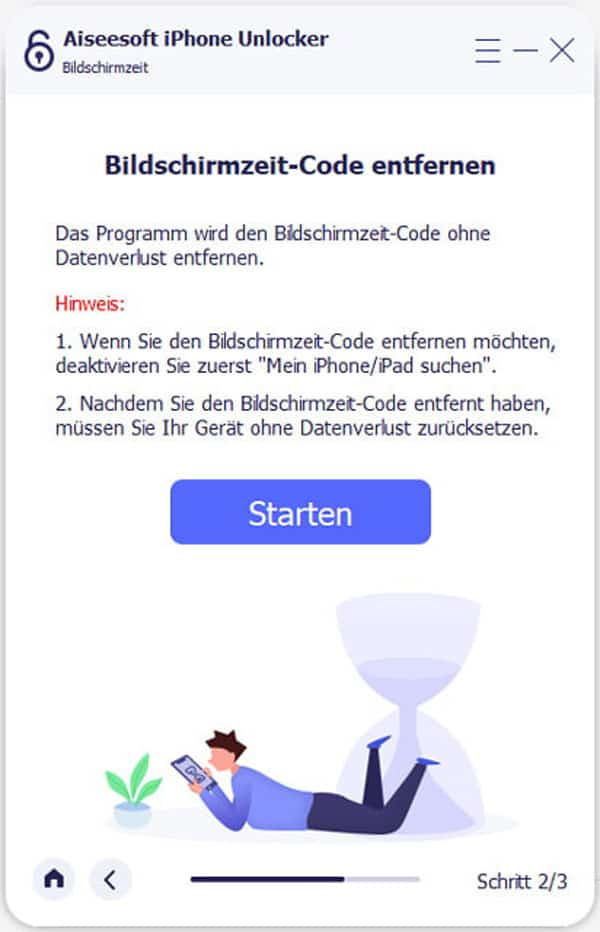
Schritt 3: iPhone neu starten
Wenn die Software den Bildschirmzeit-Code entfernt hat, wird Ihr iPhone zurückgesetzt. Dann wählen Sie auf dem Einrichten-Fenster "Keine Daten wiederherstellen". Auf diese Weise werden Ihre iPhone Daten ohne Datenverlust wiederhergestellt. Hier sollten Sie am besten keine andere Option wie z.B. aus iCloud-Backup wiederherstellen wählen, auch wenn Sie ein aktuelles iPhone Backup haben.
Wenn Sie MacBook Pro, iMac oder Mac mini verwenden, können Sie den Bildschirmzeit-Code vom iPhone auf Mac zurücksetzen. Beachten Sie bitte, dass diese Funktion nur auf Mac mit macOS 10.15.4 Catalina und höher verfügbar ist. Die Schritte sind wie folgend:
Schritt 1: Stellen Sie sicher, dass Sie sich bei demselben Apple-ID auf iPhone und Mac angemeldet haben. Klicken Sie auf "Systemeinstellungen" und wählen Sie "Bildschirmzeit" aus.
Schritt 2: Schalten Sie die Bildschirmzeit aus. Wenn es ein Hinweis erscheint, wählen Sie " Code vergessen?" aus.
Schritt 3: Geben Sie Ihre Apple-ID und das Passwort ein, um den Bildschirmzeit-Code zurückzusetzen und einen neuen Code erstellen.
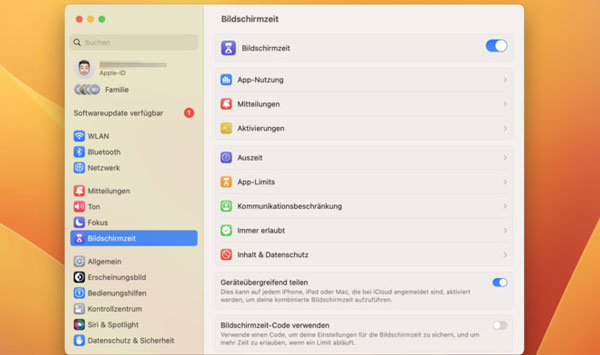
Manchmal kann ein Softwarefehler dazu führen, dass der Bildschirmzeit-Code nicht mehr funktioniert. In diesem Fall kann ein einfaches Software-Update das Problem lösen. Gehen Sie folgendermaßen vor:
Schritt 1: Stellen Sie sicher, dass Ihr Gerät über eine aktive Internetverbindung verfügt.
Schritt 2: Öffnen Sie die "Einstellungen" und navigieren Sie zu "Allgemein".
Schritt 3: Wählen Sie "Softwareupdate" und installieren Sie gegebenenfalls die neueste verfügbare Version von iOS.
Schritt 4: Nachdem Sie Ihr Gerät aktualisiert haben, versuchen Sie erneut, den Bildschirmzeit-Code einzugeben, um zu prüfen, ob das Problem behoben wurde.
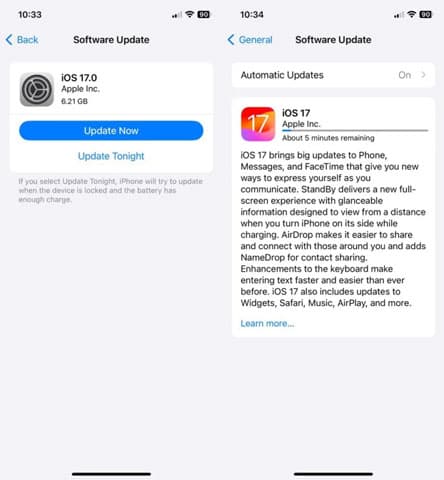
1. Was ist der Bildschirmzeit-Code?
Ab iOS 12 veröffentlicht Apple eine neue Funktion bei iPhone/iPad. In diesem Fall kann man sowohl die Zeitlänge jeder App zur Kenntnis nehmen als auch die Verwendungszeit Ihrer Kinder steuern, indem Sie die Startzeit und Endzeit einstellen. Mit dem Bildschirmzeit-Code wird Ihr iPhone gesperrt. Dabei können Sie auch Telefongespräch aufnehmen.
2. Was tun, wenn man den iPhone Bildschirmzeit-Code vergessen hat?
Wir schlagen es Ihnen vor, dass Sie den 4-stelligen Bildschirmzeit-Code gut behalten. Falls Sie den Code vergessen, können Sie den Bildschirmzeit-Code zurücksetzen oder entfernen.
3. Wie kann man Bildschirmzeit löschen?
Um iPhone Bildschirmzeit zu löschen, gehen Sie zu "Einstellungen" > "Bildschirmzeit", Scrollen Sie den Bildschirm nach unten und bestätigen Sie "Bildschirmzeit deaktivieren", um die Bildschirmzeit zu löschen.
4. Kann ich die Bildschirmzeit-Einstellungen für bestimmte Apps anpassen?
Ja, Sie können die Bildschirmzeit-Einstellungen individuell für jede App anpassen und beispielsweise bestimmte Apps für eine begrenzte Zeit zulassen.
5. Kann ich die Bildschirmzeit-Funktion komplett deaktivieren?
Ja, Sie können die Bildschirmzeit-Funktion deaktivieren, indem Sie zu "Einstellungen" > "Bildschirmzeit" gehen und die Funktion ausschalten.
Fazit
Oben habe ich Ihnen 4 verschiedene Methoden vorgestellt, um Bildschirmzeit-Code am iPhone zu entfernen. Dafür können Sie den Code zurücksetzen, iPhone zurücksetzen oder mit Aiseesoft iPhone Unlocker Bildschirmzeit-Code entfernen. Downloaden und probieren Sie die Software aus.